Acrobatは皆さん馴染みがあると思います。pdfにスタンプを押せるって知っていますか?元々インストールされているスタンプ(印)の他、オリジナルの印(カスタムスタンプ)を登録する事ができます。文字の上にも重ねて押せる様、背景を透明にする方法をシェアします。見積書、請求書に活躍すると思います。
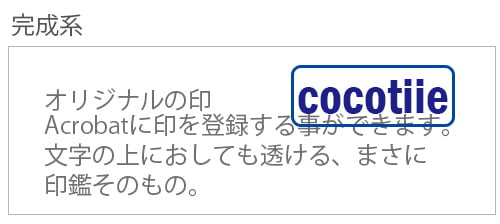
環境情報
- Adbe Acrobat X pro
- Photoshop CS6
どちらも古いソフトですが、最新版も大差はなさそうです。
INDEX
持っている実際の印鑑の画像の準備
まず、紙に印をクッキリ押し、スキャンするか、写真を撮します。
印をインターネットで注文した場合、完成見本として画像データーを送ってくれませんでしたか??それを使用すれば、もっと綺麗に作れます。
※ 持っている印鑑ではなく、自分でスタンプをPhotoshopでデザインするのであれば、ずっと下のデータを保存する所から見て下さい。
Photoshopでデータを作る
画像データを開き、鍵マークをダブルクリックし、新規レイヤーを作成します。
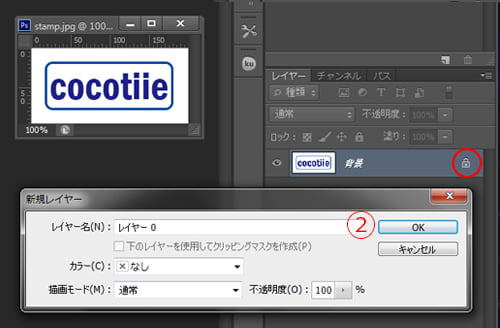
白い部分を切り取りたいので、[選択範囲] → [色域指定]を開き、「ハイライト」を選択し、[OK]します。
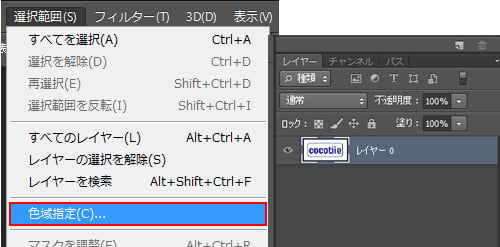

すると、点線で白い部分の選択範囲が指定されるので、[Delete]キーを押して、白い部分を取り除きます。
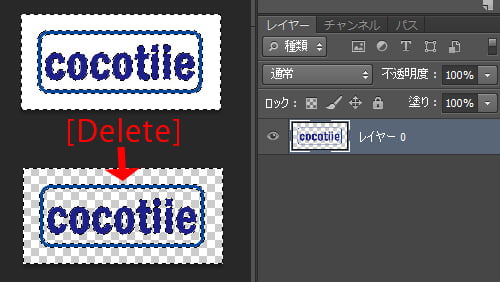
これを、名前をつけて保存します。ファイル形式は [Photoshop PDF] 形式を選択します。
手持ちの印鑑の画像データからではなく、Photoshopで描いたデザインを使用する場合は、背景を透明にして保存するだけでOKです。
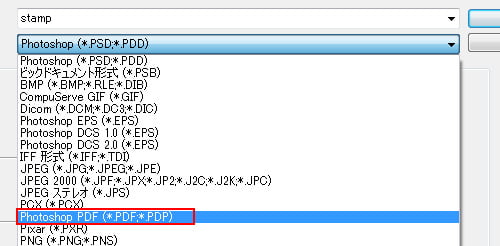
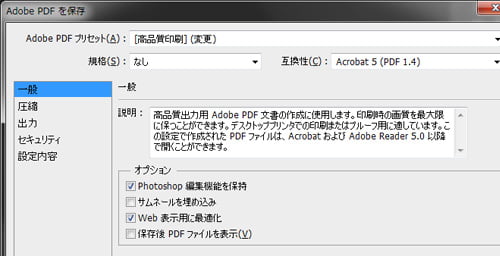
Adbe Acrobat X proに登録する
ツールバーにある、変な印鑑のアイコン又は、[注釈] → [注釈ツール] をクリックし、[カスタムスタンプ] → [カスタムスタンプを作成] に進むみます。

先程作成したpdfを選択し、任意の名前を付けて[OK]すれば出来上がり!
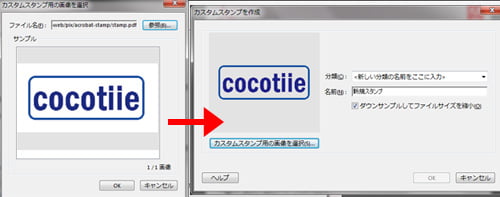

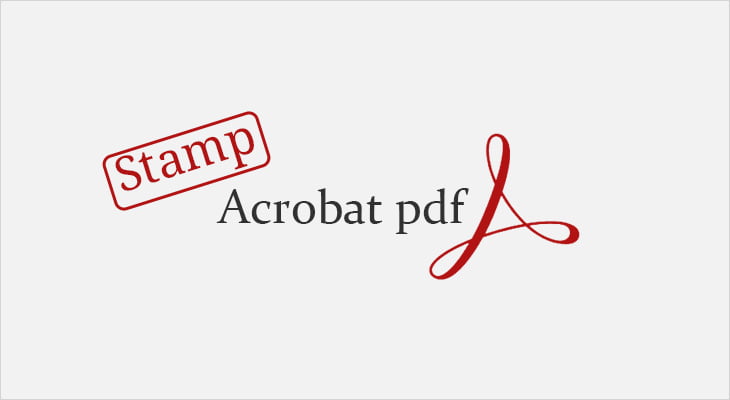
コメント ※ハンドルネームでお願いします